Plasma application launchers/uk: Difference between revisions
(Created page with "||'''Мозаїчне меню''' :Це меню програм у стилі «Windows 10» за допомогою якого ви...") |
(Created page with "Меню програм KDE 4 Lancelot<ref>[https://cgit.kde.org/kdeplasma-addons.git/commit/?id=5a793c8ca9ba70cf26d572a17cd353491780901a Lance...") |
||
| Line 42: | Line 42: | ||
Меню програм KDE 4 [[Special:myLanguage/Lancelot|Lancelot]]<ref>[https://cgit.kde.org/kdeplasma-addons.git/commit/?id=5a793c8ca9ba70cf26d572a17cd353491780901a Lancelot вилучено з plasmaaddons]</ref> і [[Special:myLanguage/Homerun|Homerun]]<ref>[https://github.com/KDE/homerun/commits/master Початковий код Homerun не оновлювався з 2014 року]</ref> на сьогодні є застарілими. Втім, '''Lancelot''' можна замінити подібним до нього '''[[Special:myLanguage/Plasma/Excalibur|Excalibur]]''', а '''Homerun''' можна замінити [[Special:myLanguage/Plasma/Application Dashboard|Панеллю програм]]. | |||
<span id="How to change the application launcher"></span> | <span id="How to change the application launcher"></span> | ||
== Як змінити засіб запуску програм? == | == Як змінити засіб запуску програм? == | ||
Revision as of 15:43, 13 July 2020
Список альтернативних меню запуску
У KDE передбачено декілька інструментів запуску програм у стилі меню «Пуск», зокрема:
Kickoff
| |
Панель приладів програм
| |
Kicker
| |
Error: Unrecognized shape at line 2, each line must start with one of: |
Excalibur
|
Error: Unrecognized shape at line 2, each line must start with one of: |
Мозаїчне меню
|
KRunner
|
Меню програм KDE 4 Lancelot[1] і Homerun[2] на сьогодні є застарілими. Втім, Lancelot можна замінити подібним до нього Excalibur, а Homerun можна замінити Панеллю програм.
Як змінити засіб запуску програм?
Щоб змінити засіб запуску програм, клацніть правою кнопкою миші на поточній кнопці засобу запуску програм і виберіть у меню пункт
Далі, виберіть потрібний вам засіб запуску.
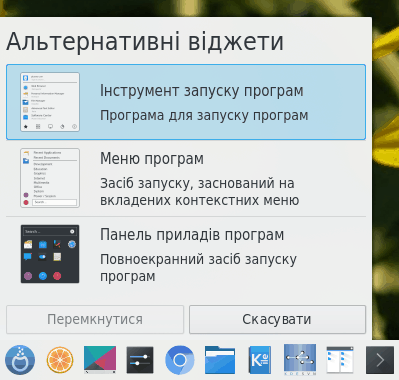
In case the desired application launcher is not in the list, you need to install it first. You may do that by using Discover or search for your launcher on the KDE Store. At the KDE Store you will also find several other application launchers to be tested.
Як змінити комбінацію клавіш, яка відкриватиме меню запуску програм?
Зробити це можна у два способи: ви можете клацнути правою кнопкою миші на кнопці поточного меню запуску програм і вибрати у контекстному меню пункт , перейти на сторінку , натиснути кнопку і ввести комбінацію клавіш, якою ви хочете користуватися як клавіатурним скороченням.
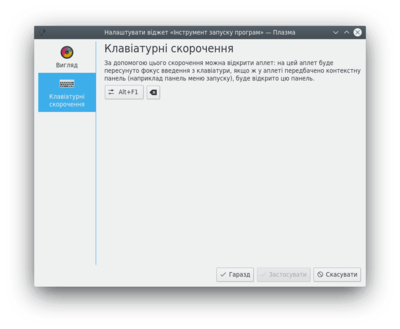
Ви також можете скористатися сторінкою → → → → .
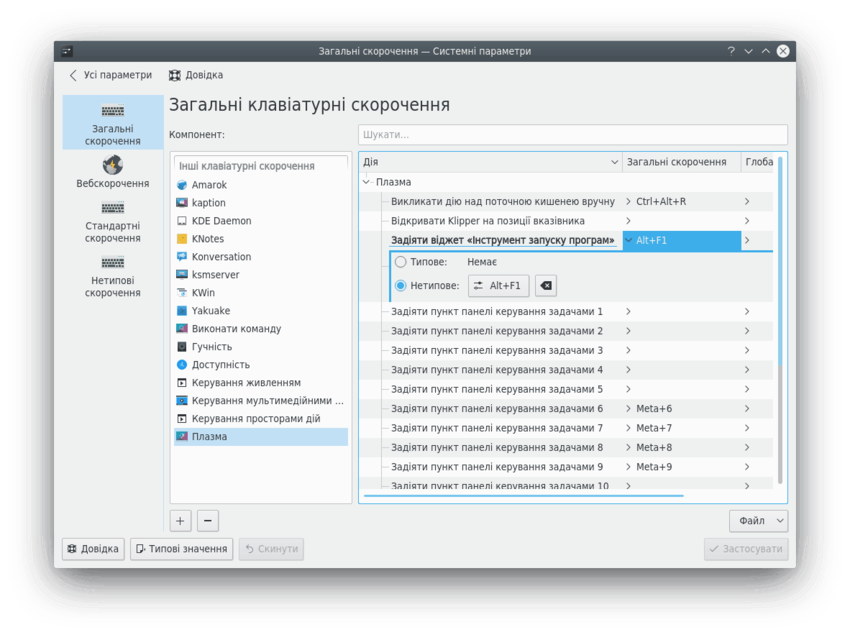
Якщо вам захочеться відновити типовий варіант із клавішею Windows, ви можете скористатися комбінацією Alt+F1, яка слугує досягненню тієї самої мети.
Не вдається налаштувати клавішу Windows для відкриття засобу запуску програм!
Причиною проблеми є спосіб, у який KWin здійснює прив'язку клавіш до дій. Будь ласка, ознайомтеся із цим розділом.




